Для удобства данные по работе в модуле разделены на следующие блоки:
Вход в модуль
Войти в модуль Маркетинг можно кликнув на соответствующую иконку в панели управления.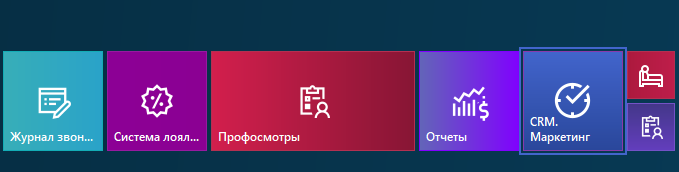
При активации модуля CRM:
✅ Используется CRM (Требуется перезапуск программы)
Вход в CRM. Маркетинг осуществляется из соответствующей вкладки модуля CRM.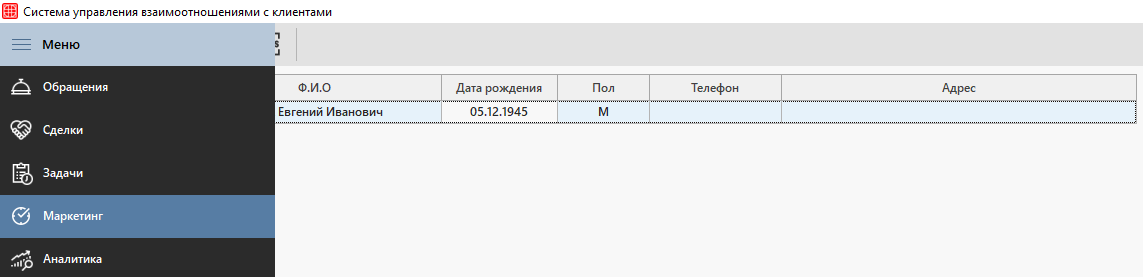
Для удобства модуль CRM. Маркетинг можно интегрировать в модуль Регистратура. Для этого необходимо активировать настройку:
✅ Интегрировать CRM. Маркетинг в регистратуру
После этого войти в модуль CRM. Маркетинг можно из соответствующей вкладки модуля Регистратура.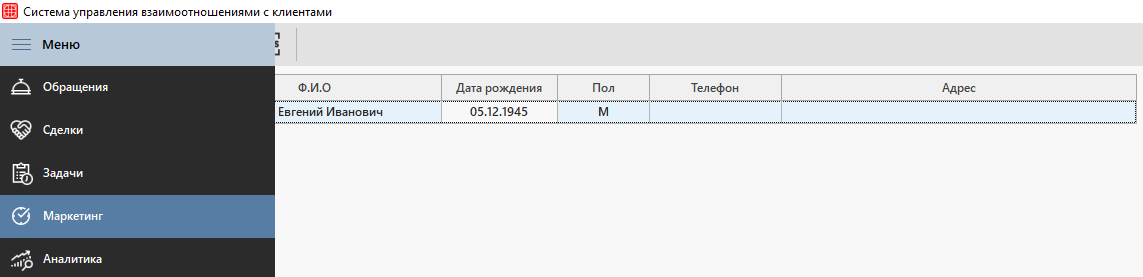
Поиск карт пациентов
Для поиска карт пациентов необходимо использовать фильтр в правой части окна.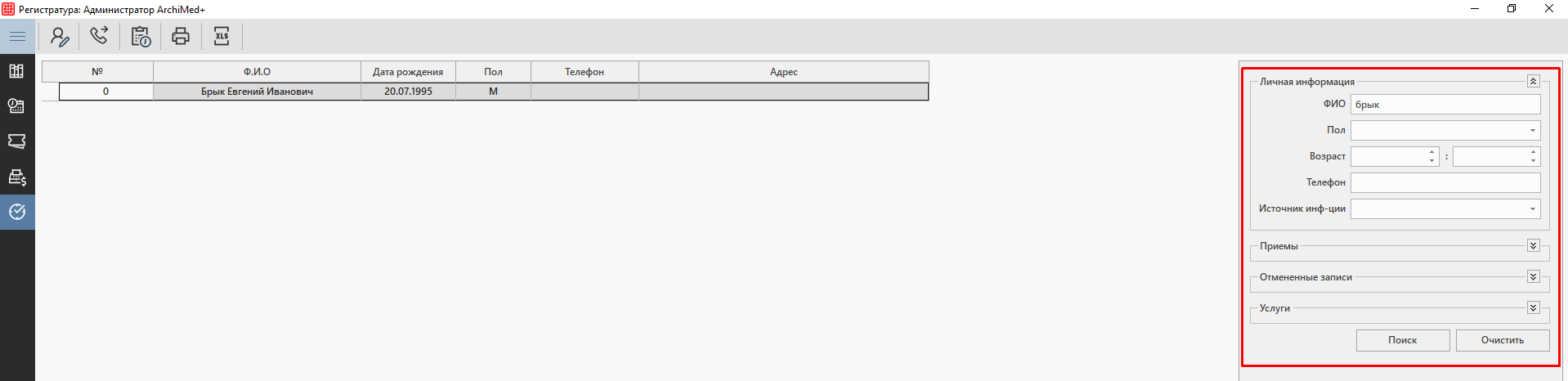
Поисковая система разделена на 4 блока:
|
Внимание! Блоки поиска могут быть использованы одновременно. |
Личная информация
Поиск информации осуществляется по данным из амбулаторной карты пациента.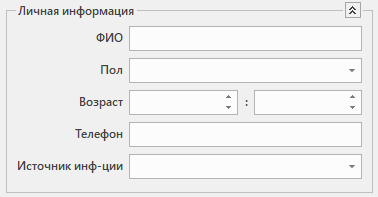
-
- ФИО – ввести данные ФИО пациента. Поиск может быть осуществлен по фамилии, имени, отчеству или нескольким буквам.
- Пол – указать пол пациента.
- Возраст – указать возрастной интервал пациента. Например, от 20 до 25 лет.
- Телефон – ввести номер телефона или первые цифры. Номера телефонов в амбулаторных картах должны быть заведены в формате: +7 (999) 999-99-99
- Источник инф-ции – выбрать источник информации из справочника «Источник информации».
Пример использования поискового блока:
Необходимо найти карты пациентов мужского пола в возрасте от 30 до 40 лет: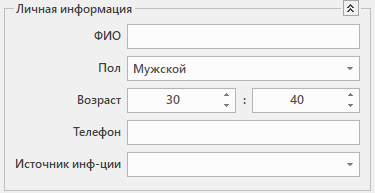
Приемы
Поиск информации осуществляется по данным из записей на приём.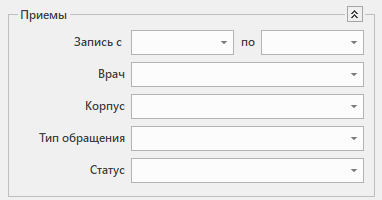
-
- Запись с..по – выбрать интервал времени, в течение которого были произведены записи на приём;
- Врач – выбрать врача, к которому была произведена запись, из справочника «Врачи»;
- Корпус – выбрать корпус клиники, в который была произведена запись пациентов, из справочника «Корпуса»;
- Тип обращения – выбрать соответствующий тип обращения;
- Статус – выбрать статус, в котором в данный момент находится запись на приём, из справочника «Статус записи на приём».
Пример использования поискового блока:
Необходимо осуществить прозвон всех пациентов, записанных на 10 мая к врачу Попова Вера Николаевна в корпус клиники на улице Победы в статусе Оплатил для приглашения на повторную процедуру.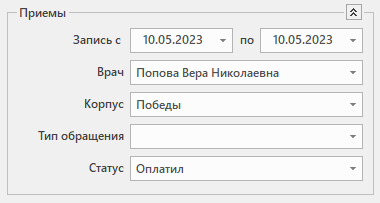
Отмененные записи
Поиск информации осуществляется по данным из удаленных записей на приём.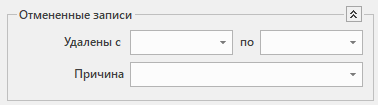
-
- Удалены с..по – выбрать интервал времени, за который записи на приём были удалены;
- Причина – выбрать причину удаления записи на приём из справочника «Возможные причины прекращения сделок».
Пример использования поискового блока:
Необходимо осуществить прозвон всех пациентов, чьи записи на приём удалены в течение дня по причине высокой стоимости услуги.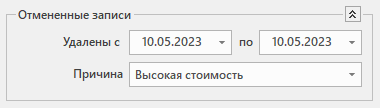
Услуги
Поиск информации осуществляется по данным из счета пациента.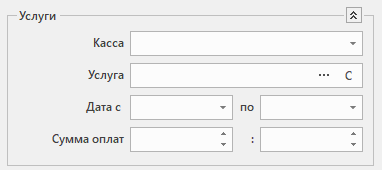
-
- Касса – выбрать кассу, на которую начислен долг/оплата за услуги, из справочника «Кассы»;
- Услуга – выбрать услугу, начисленную в счет пациента, из справочника «Товары и услуги»;
- Дата с..по – выбрать интервал времени, в течение которого было произведено начисление услуг в счет;
- Сумма оплат – ввести общую сумму оплат.
Пример использования поискового блока:
Необходимо осуществить прозвон всех пациентов, пользовавшихся услугами массажиста с 1 по 10 число месяца, на счету которых сумма оплат более 40000 рублей для получения отзывов об услуге.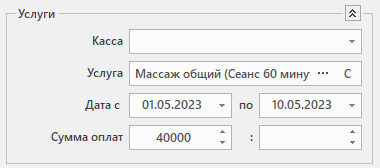
Пример совместного использования поисковых полей
Найти всех пациентов, записанных в прошлом месяце к врачу Газманова Алена Павловна в корпус на улице Космонавтов на услугу Консультативный осмотр уролога (первичный).
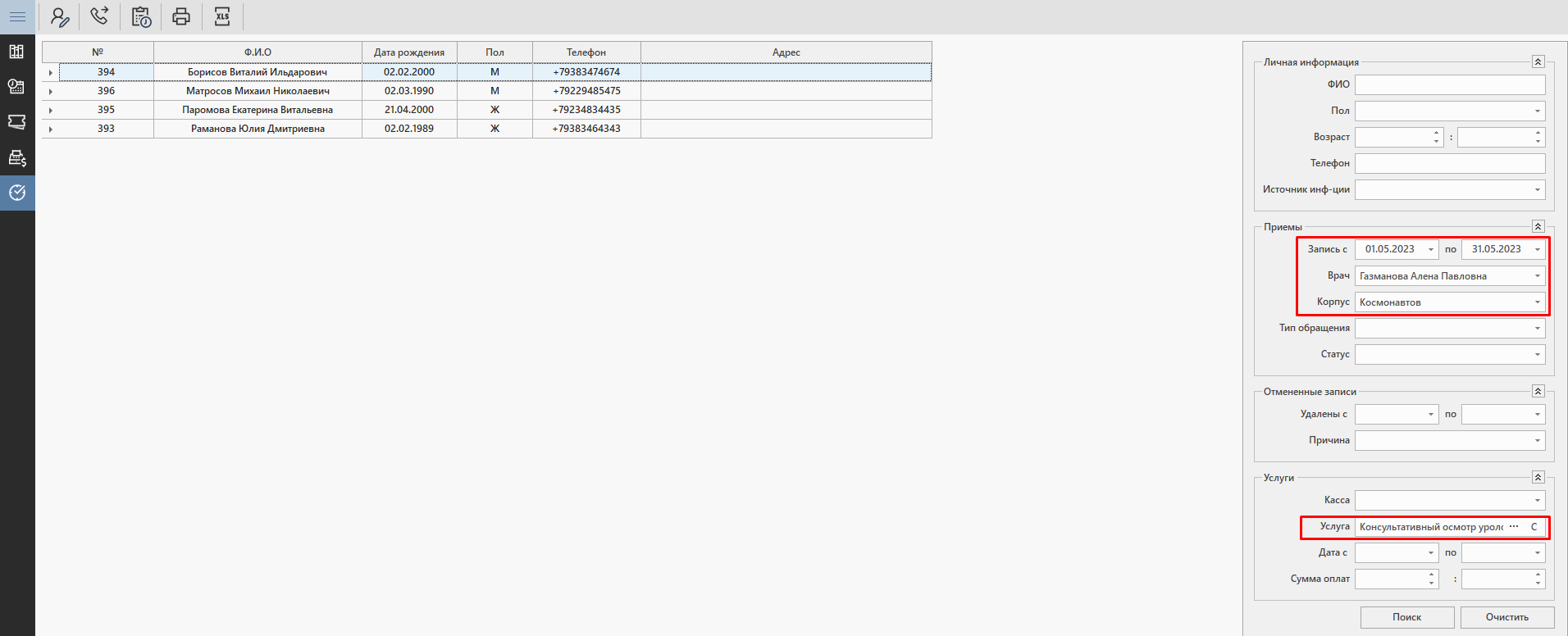
Для просмотра и редактирования карт пациентов нужно нажать на кнопку «Амбулаторная карта» в верхней панели или контекстном меню.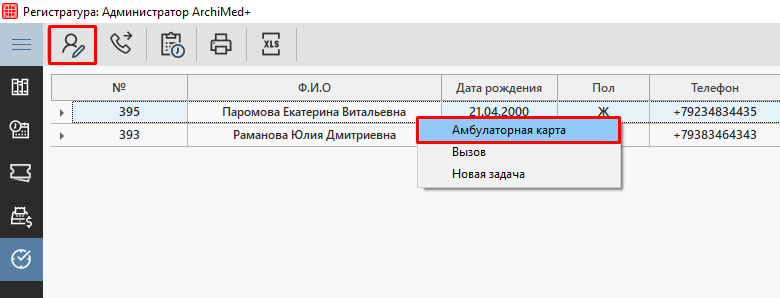
С заполнение амбулаторной карты пациента можно ознакомиться в статье «Архив карт».
Постановка задач
| Внимание!
Для создания задач пользователю необходимо предоставить право Создание и редактирование задач. Подробнее о предоставлении прав пользователям для работы в модуле можно ознакомиться в статье «Права пользователей. CRM». |
Для создания задачи необходимо выбрать карту пациента и нажать на кнопку «Новая задача» в верхней панели или контекстном меню.
Далее нужно пройти стандартную процедуру постановки задачи.
Использование софтфона
|
Внимание! Для работы с софтфоном пользователям необходимо включить работу с IP-телефонией. |
Для работы с софтфоном нужно выбрать карту пациента и нажать на кнопку вызова в верхней панели или в контекстном меню.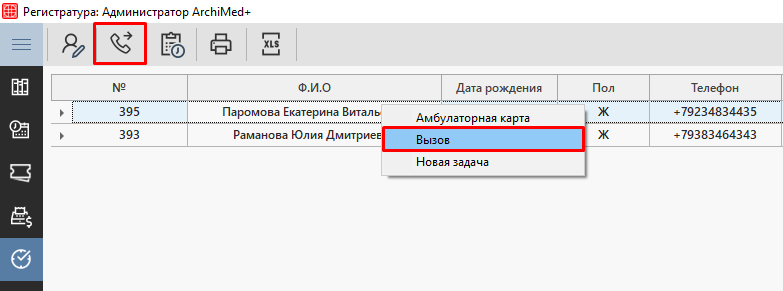
В появившемся окне будет введен номер телефона пациента. Как работать в софтфоне можно ознакомиться в статье «IP-трубка (софтфон)».